프린터로 책을 인쇄하는 방법은 무엇입니까?

그의 인생에서 우리 각자는 집과 집에서 책을 인쇄해야 하는 상황을 만났습니다. 그러나 모든 사람이 올바르게 수행하는 방법을 아는 것은 아닙니다. 오늘 우리 기사에서는 가정용 프린터에서 책을 인쇄하는 기본 규칙과 방법을 고려할 것입니다.
기본 규칙
집에서 책을 인쇄할 때 일반적으로 인정되는 몇 가지 규칙을 따라야 합니다.
- 집에서 프린터로 책을 인쇄하려면 몇 가지 준비 단계를 수행해야 합니다. 우선, 필요한 모든 드라이버가 컴퓨터에 설치되어 있고 프린터가 연결되어 있고 올바르게 작동하는지 확인해야 합니다.
- 가능하면 최신 장치와 소프트웨어를 사용하는 것이 좋습니다. 동시에 간섭을 일으키지 않고 서로 잘 결합되어야합니다.
- 책을 인쇄하는 동안 문제가 발생하면 프로세스를 중지하는 것이 좋습니다. 문제는 기술 지식이 충분하지 않으면 컴퓨터와 프린터에 돌이킬 수 없는 피해를 줄 수 있다는 것입니다.


이 규칙을 따르면 최종 결과에 만족할 것입니다.
방법
집에서 책을 인쇄하는 방법에는 여러 가지가 있습니다. 프로세스가 정확하고 올바르게 진행되기 위해서는 아래에 명시된 규칙을 엄격하게 준수해야 합니다.
프린터를 통해
종종 가정용 프린터에는 책을 직접 인쇄할 수 있는 적절한 기능이 있습니다. 따라서 장치의 기능을 활용하려면 "파일" 메뉴로 들어가 여기에서 "인쇄" 기능을 선택해야 합니다. 그런 다음 인쇄 장치의 직접적인 속성을 설명하는 메뉴로 들어가야 합니다.
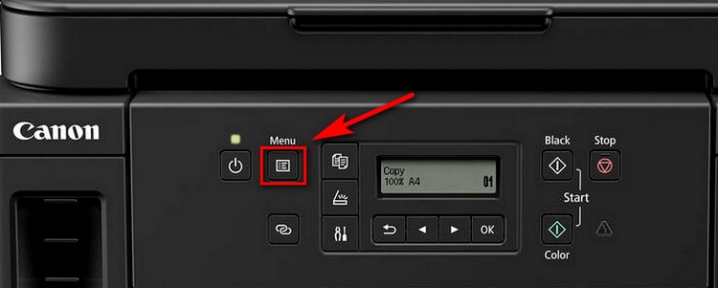
인터넷에서 직접 책 형태로 전자 문서를 인쇄하려면 다음이 필요합니다. 적절한 모드를 선택, 즉 왼쪽에서 오른쪽으로 1장에 2페이지를 인쇄합니다. 그러면 문서의 처음 두 페이지가 용지 양면에 인쇄된 것을 볼 수 있습니다.

따라서 당신은 남아 있습니다 종이의 양면에 일련의 페이지 쓰기 (이 경우 구분자로 쉼표를 사용하는 것이 좋습니다.) 문서의 페이지 수가 4의 배수가 아닌 경우 빈 공간이 어디에 있는지 미리 결정해야 합니다. 인쇄 절차 자체는 장치가 용지의 양면에 인쇄할 수 있는지 여부에 따라 다릅니다. 그렇지 않은 경우 동일한 시트를 기계에 2번 수동으로 공급해야 합니다.
특수 컴퓨터 프로그램 Word에서 양쪽에
이전의 경우와 마찬가지로 문서 메뉴에서 "파일" 항목을 찾은 다음 "인쇄" 옵션을 선택해야 합니다. "페이지 수"열에서 값 2를 입력하고 문서에서 1과 4로 번호가 매겨진 페이지를 선택해야 합니다. 페이지가 인쇄되면 동일한 작업을 수행해야 하지만 약간만 수정하면 됩니다. 책 버전을 얻으려면 페이지 2와 3을 다시 선택해야 합니다.
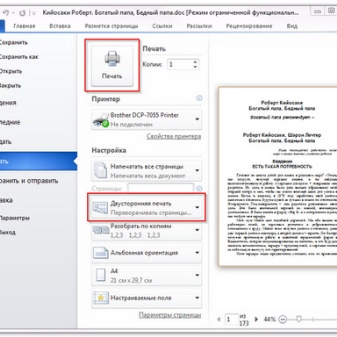

이 방법은 길이가 80페이지를 넘지 않는 문서에 적합합니다. 그렇지 않으면 그러한 책을 사용하기가 불편할 것입니다.
PDF 문서 인쇄
Word 문서와 달리 PDF 문서는 기본적으로 그림입니다. 동시에이 사진은 별도의 페이지로 나뉘어져이 형식의 책을 인쇄 할 수 있습니다. 따라서 책을 인쇄하려면 메뉴에서 "인쇄" 항목을 선택해야 합니다. 다음으로 "페이지 크기 및 처리 설정"이라는 페이지로 이동하여 "브로셔"(또는 "소책자") 옵션을 찾아야 합니다.
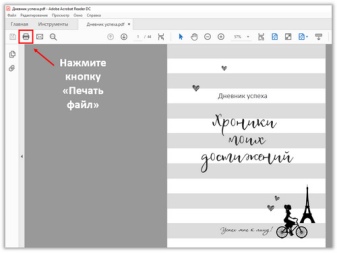
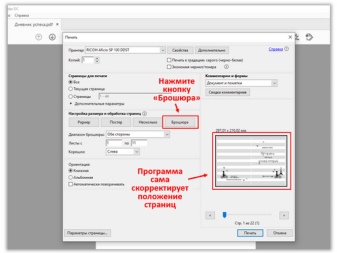
그런 다음 프린터가 유사한 기능을 수행할 수 있는 경우 "양면 인쇄" 옵션을 선택합니다. 그러한 가능성이 없는 경우 "소책자 범위" 항목을 선택하고 "앞면만" 버튼을 클릭해야 합니다. 인쇄 과정이 끝나면 용지를 뒤집어 메뉴에서 "뒷면만" 옵션을 선택해야 합니다.
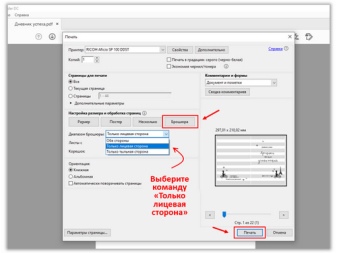
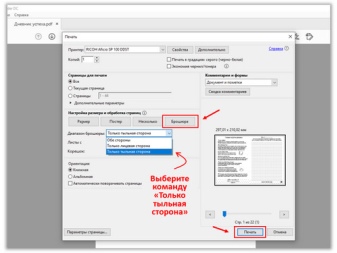
또한 잊지 마세요 문서의 세로 방향을 선택합니다.
팁
인쇄 프로세스가 빠르고 간단하고 최종 결과가 고품질이 되기 위해서는 전문가의 간단한 조언을 따라야 합니다.
- 프로세스의 편안함과 편의성을 높이려면 특별히 설계된 매크로를 사용하는 것이 좋습니다.
- 고품질 종이와 잉크만 원료로 사용해야 합니다.
- 책을 인쇄한 후 사용하기 쉽도록 바인더, 구멍 펀치 또는 기타 유사한 도구를 사용합니다.

따라서 모든 사람이 집에서 책을 인쇄할 수 있습니다. 가장 중요한 것은 최종 결과에 실망하지 않도록 의식적이고 책임감 있게 이 과정에 접근하는 것입니다.
다음 비디오에서는 표준 프린터를 사용하여 집에서 책을 만드는 방법을 배웁니다.













댓글이 성공적으로 전송되었습니다.